Il settore dell'editing video sta cambiando rapidamente. Oggi, i creatori e gli editor di video possono creare video straordinari direttamente con i loro telefoni e tablet Android. Tuttavia, trovare un'app di editing video per Android senza filigrana potrebbe essere una sfida inaspettata. Questo perché la maggior parte degli editor di video Android esporta video con filigrane che vuoi, soprattutto per gli utenti gratis. Quindi, senza ulteriori storie, seleziona un editor video senza filigrana gratis per Android dall'elenco sottostante.
Parte 1. I 6 migliori editor video Android senza filigrana
Prova Uniconverter ora!
Oltre 3.591.664 persone lo hanno scaricato per provare le funzionalità avanzate.
1. InShot
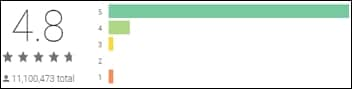
Non ti occorre avere delle conoscenze particolari per sapere che InShot è uno dei migliori editor di video Android senza filigrana sul Google Play Store. Questo in quanto questa app vanta oltre 100 milioni di download ed è valutata a 4,8 stelle. Detto questo, InShot è un editor leggero, ma potente, che esporterà i tuoi video clip in qualità 4K o 1080P. Oltre a offrire strumenti di base per tagliare, ritagliare, ruotare e altro, InShot ha anche oltre 60 effetti di transizione e oltre 1000 adesivi per personalizzare foto e video. Inoltre, gli utenti di InShot possono esportare direttamente i contenuti sui social media.
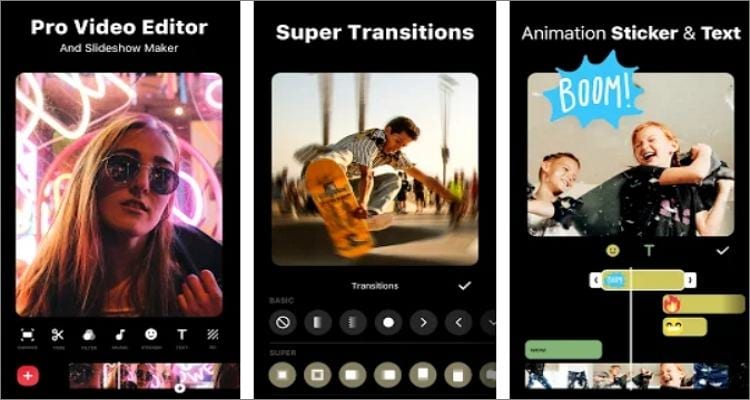
Pro
Scelto da milioni di utenti Android.
Ha tutte le funzioni essenziali per l’editing video.
Contro
La funzione zoom non è fluida.
2. YouCut
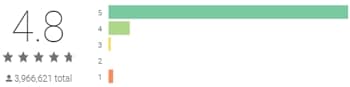
YouCut è un altro editor video Android molto apprezzato che non pagherai un centesimo per usarlo. Con YouCut, godrai di una semplice interfaccia utente per dividere e tagliare i video prima di unirli per creare una unica bellissima video clip. Oltre a queste funzionalità, YouCut consente inoltre agli utenti di regolare la velocità del video aggiungendo effetti di movimento. Avrai anche un creatore di presentazioni di foto per creare collage di foto memorabili. E sì, YouCut non aggiunge fastidiose filigrane alle tue uscite finali.

Pro
Trimmer e cutter video intuitivi.
Molteplici opzioni di effetti di movimento.
Contro
Nessuna funzione di sfocatura dello sfondo.
3. Filmr
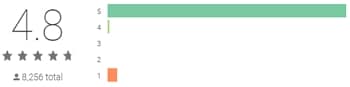
Quarto nell'elenco è Filmr, anch'esso molto apprezzato sul Play Store. Questo editor video gratis ha strumenti avanzati per l'applicazione di filtri, musica di sottofondo, effetti di movimento e altro ancora. Come previsto, ha altre qualità di editing essenziali come tagliare, ritagliare, dividere e ruotare i video. Puoi anche esprimere la tua creatività su video e foto usando i caratteri. La cosa migliore è che puoi esportare i video senza filigrane semplicemente guardando gli annunci.
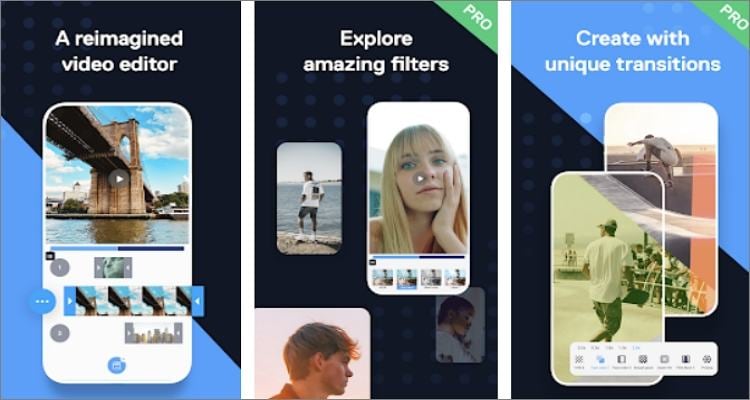
Pro
Strumenti di editing video di livello professionale.
Esporta i video in più formati.
Contro
Gli utenti devono guardare gli annunci per rimuovere le filigrane.
4. FilmoraGo
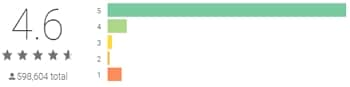
Wondershare FilmoraGo è una di quelle app che non ti pentirai mai di aver scaricato. Questa app di editing video completa per Android senza filigrana è facile da usare e supporta ogni formato video o immagine che potresti avere. La creazione di video su FilmoraGo è super facile perché include tantissimi modelli di video gratis da scaricare e personalizzare. Gli utenti possono quindi ritoccare i video con adesivi, filtri, effetti di movimento, testi e molto altro ancora. Poi, puoi condividere direttamente con gli amici sulle app social.
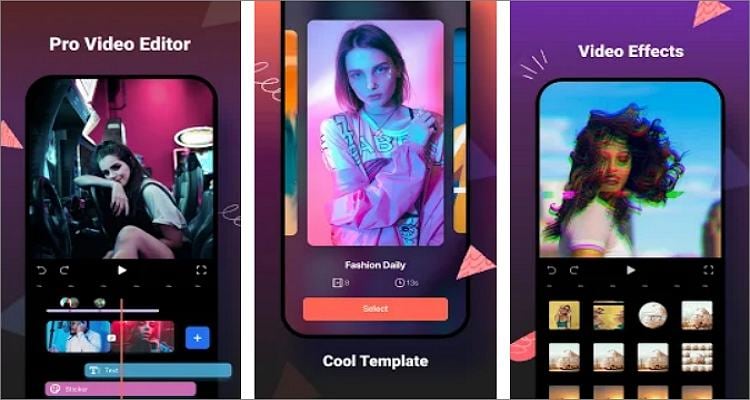
Pro
Decine di strumenti di editing video avanzati.
Condividi direttamente i video sulle app social.
Contro
Scarsa qualità video per gli utenti gratis.
5. VN Video Editor
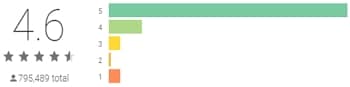
Infine, usa questo editor video senza filigrana per Android per gestire ogni attività di editing video che potresti avere. Sebbene l'interfaccia utente sia piuttosto semplice, nasconde potenti funzionalità di editing che sorprenderanno gli utenti professionisti. Qui, i creatori possono toccare per dividere, tagliare, applicare effetti e aggiungere animazioni di fotogrammi chiave ai video sulla sequenza temporale multistrato. Inoltre, gli utenti possono anche applicare titolo diapositive e sovrapposizioni di testo colorato alle loro video clip. Inoltre, supporta la condivisione istantanea su Twitter, Facebook, YouTube e altro ancora.
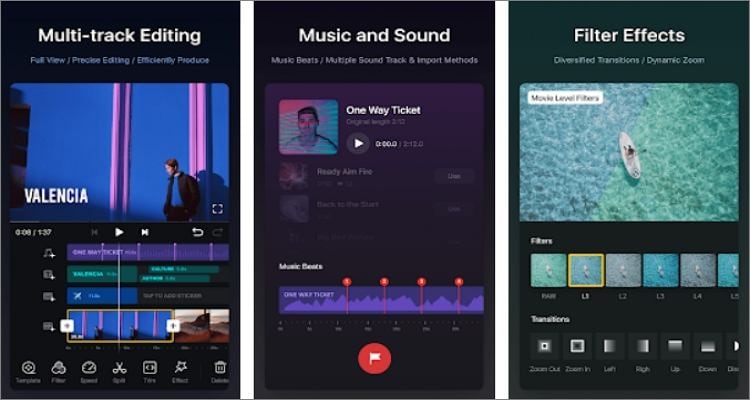
Pro
Abbellisci i video con testi personalizzati e diapositive titolo.
Cronologia di modifica multistrato.
Contro
Un numero limitato di stili di carattere.
6. Adobe Premiere Rush
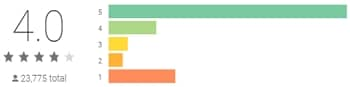
Adobe non delude mai quando crea app per la creazione di video per desktop. Orbene, questa volta l'azienda l'ha inchiodato con questa app per Android. Premiere Rush che include centinaia di effetti sonori, grafica, sovrapposizioni e colonne sonore per aiutarti a realizzare video irresistibili. Nell'interfaccia drag-n-drop, gli utenti possono organizzare foto e video prima di modificarli tagliando, dividendo, ritagliando, aggiungendo loghi filigrana e altro. Inoltre, gli utenti possono aggiungere effetti bellissimi come la visualizzazione divisa e gli effetti picture-in-picture ai loro video. Quindi, quando tutto è pronto, Premiere Rush può esportare il tuo video in qualità 4K.

Pro
Timeline di modifica multitraccia.
Uscite video di qualità professionale.
Contro
Acquisti in-app costosi.
Parte 2. C’è un editor video senza filigrana per Windows/Mac?
Prova Uniconverter ora!
Oltre 3.591.664 persone lo hanno scaricato per provare le funzionalità avanzate.
Sì, ci sono molti editor video senza filigrana per macOS e Windows. Se tu ti stessi ponendo la stessa domanda, allora ci sono delle ottime notizie. Di seguito sono riportate alcune opzioni:
1. Wondershare UniConverter
Se tu fossi un editor di video esperto, saprai sicuramente alcune cose su questa app all-in-one. Ma, se non lo fossi, UniConverter è una delle migliori app di editing video se vuoi qualcosa di semplice, ma efficiente. Ha una serie di strumenti di editing video per ritagliare, applicare filtri, modificare la velocità di riproduzione e altro ancora. Inoltre, UniConverter ha un masterizzatore DVD con oltre 35 bellissimi modelli e un registra schermo per catturare schermate di computer senza perdita di qualità. E per non parlare del fatto che supporta oltre 1000 formati di file.
Pro
Interfaccia utente semplice e completa.
Facile da usare.
Compatibile con oltre 1000 formati di file.
Contro
Richiede l'abbonamento per sbloccare la funzionalità dell'editor dei sottotitoli.
Recensioni degli utenti
"Eccellente software di conversione video che uso da sempre. Ottimo software per l'editing e la conversione di video. È facile da usare e ha un'operazione in lotti. Davvero utile."
— pubblicato da Giacomo Sandri
Altre recensioni degli utenti su Wondershare UniConverter.
Wondershare UniConverter - Il miglior editor video senza filigrana per Windows e Mac
Un editor video facile da usare per aggiungere o rimuovere filigrane sempre e ovunque.
Supporta oltre 1000 formati video da convertire e comprimere senza alcuna perdita di qualità.
Conversione video di qualità originale con accelerazione GPU completa. Velocità di conversione 90 volte superiore.
Taglia automaticamente i tuoi video e rende l’editing video facile e veloce.
Rimuovi facilmente ogni filigrana dai tuoi video.
Aggiungi facilmente filigrane ai tuoi video mentre sei in giro.
Prova Uniconverter ora!
Oltre 3.591.664 persone lo hanno scaricato per provare le funzionalità avanzate.
2. Movavi
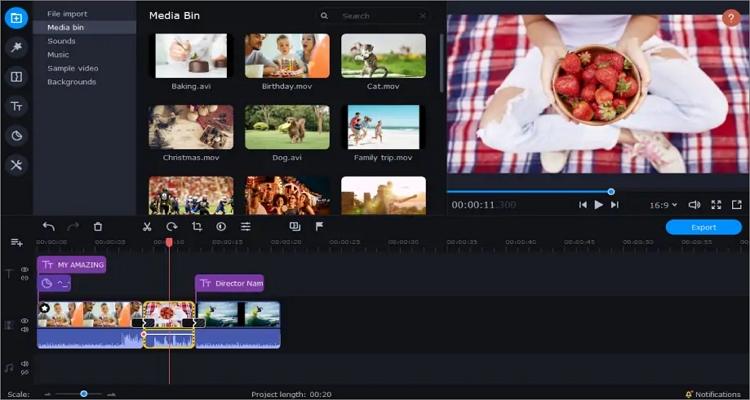
Movavi Video Editor è un'altra app per Windows e macOS ragionevolmente avanzata per l'esecuzione di funzioni di editing video essenziali.
Pro
Interfaccia Utente di facile comprensione.
Strumento Picture-in-Picture e rilevamento del movimento.
Contro
Manca modalità di taglio avanzate.
Recensioni degli utenti
"Movavi è il miglior editor video che abbia mai usato finora. L'interfaccia è intuitiva e puoi navigare facilmente nel software senza avere difficoltà nel cercare le cose che ti occorrono. Voglio solo raccomandare di mettere un tasto di riproduzione sulle tracce di sottofondo in modo che possiamo ascoltarlo prima di scaricarlo per risparmiare del tempo. Il resto delle funzioni sul software stesso è perfetto. Per i principianti nell'editing video, questo è il miglior software che ci sia."
— pubblicato da Daniele Croce
Clicca per Altre recensioni degli utenti per saperne di più su Movavi
3. Kapwing

Kapwing è un'app di editing video online senza filigrana per Android compatibile anche con Windows e macOS. Questa app online è utilizzabile da chiunque abbia competenze di editing video di base e supporta la maggior parte dei formati multimediali. Su Kapwing troverai un generatore di meme, un creatore di sottotitoli, un creatore di montaggi e un ridimensionatore. Ci sono anche funzioni per tagliare, ripetere, ritagliare, aggiungere effetti di movimento e applicare filtri.
Pro
Interfaccia utente semplice senza pubblicità.
È ricco di funzioni di editing di base.
Contro
Velocità di caricamento lenta per file di dimensioni non piccole.
Recensioni degli utenti
"È alquanto buono, ma a volte cambia quando aggiungiamo immagini e sottotitoli nella timeline, non mostra quello precedente dove abbiamo aggiunto e finendo a qualche altro posto a caso… Quindi è un po' antipatico!!! Se questo verrà risolto, tutto andrà bene..."
— pubblicato da Stefy Badeti
Clicca per Altre recensioni degli utenti per saperne di più su Kapwing.
4. HitPaw

HitPaw è un entusiasmante editor video per PC. Questo per il fatto che dà agli utenti la possibilità di scaricare un'app dedicata o modificare i file online. Detto questo, HitPaw offre agli utenti diversi modi per modificare i video. Può tagliare, dividere, ritagliare, regolare la velocità e convertire in altri formati.
Pro
Ridimensioni, ritagli e ruoti i video.
Eccellente rimozione di filigrane.
Contro
Si deve effettuare la registrazione prima di esportare i video.
Recensioni degli utenti
"Il servizio è buono e molto collaborativo con il cliente."
— pubblicato da Rob Munna
Clicca per Altre recensioni degli utenti per saperne di più su HitPaw.
5. Apowersoft Video Editor
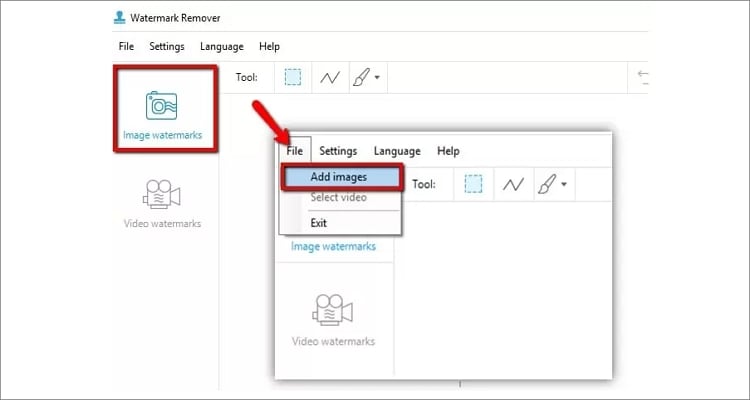
Se non puoi accontentarti di un'app desktop specifica dalle opzioni sopra, usa Apowersoft Video Editor, a volte chiamato ApowerEdit. Questo strumento per macOS e Windows è incredibilmente facile da usare e può aiutarti a creare video clip strabilianti in pochi secondi. I suoi utenti possono anche personalizzare le video clip con testi, caratteri, sfondo e didascalie interessanti.
Pro
Supporta tutti i formati comuni, incluso il raw.
Vanta tutti gli strumenti di editing multimediale di base.
Contro
Ideale solo per utenti inesperti.
Recensioni degli utenti
"Buona app di mirroring. Se avesse l’audio, sarebbe meglio."
— pubblicato da Jenny
Clicca per Altre recensioni degli utenti per saperne di più su Apowersoft.
Parte 3. Suggerimento bonus: come usare un editor video senza filigrana per modificare facilmente la filigrana?
Prova Uniconverter ora!
Oltre 3.591.664 persone lo hanno scaricato per provare le funzionalità avanzate.
In questa parte, utilizzeremo lo strumento di modifica delle filigrane per aggiungere o rimuovere filigrane in modo rapido e semplice. Impariamo!
Passo 1 Avvia lo strumento Editor Filigrana e carica un video.
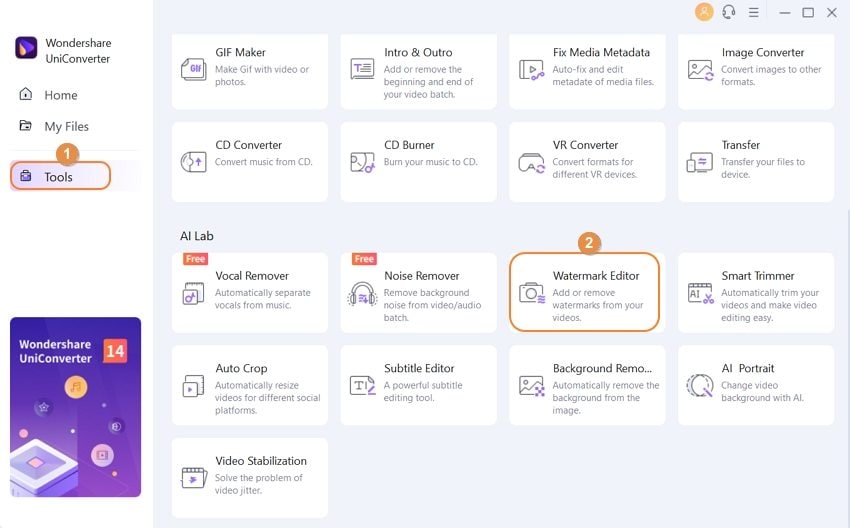
Installa ed esegui UniConverter sul tuo PC, quindi premi la scheda Strumenti nella parte inferiore del riquadro di sinistra. Ora seleziona lo strumento Editor Filigrana che è una delle nuove funzioni aggiunte su UniConverter. Quindi, si apriranno le tue cartelle locali in cui puoi caricare un video con filigrana che desideri modificare.
Passo 2 Rimuovi una filigrana da un video.
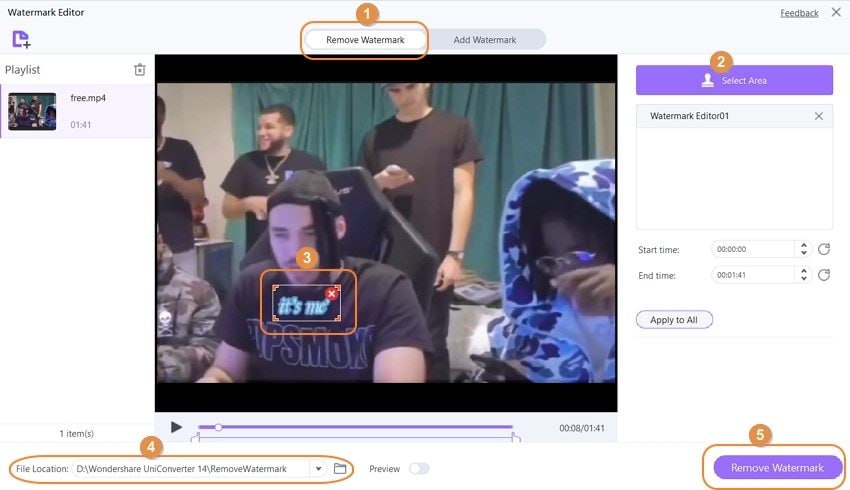
Ora è il momento di rimuovere i loghi o le filigrane che distraggono dal tuo video clip. Per farlo, fai clic sulla scheda Rimuovi Filigrana e quindi in alto sul tasto Seleziona Area. Poi, regola il ritaglio trascinandolo per coprire la sezione video con un logo o una filigrana. Termina selezionando il percorso di una cartella in Posizione File e quindi premi Rimuovi Filigrana per elaborare il tuo video senza filigrana.
Passo 3 Aggiungi una filigrana o un logo a un video (facoltativo).
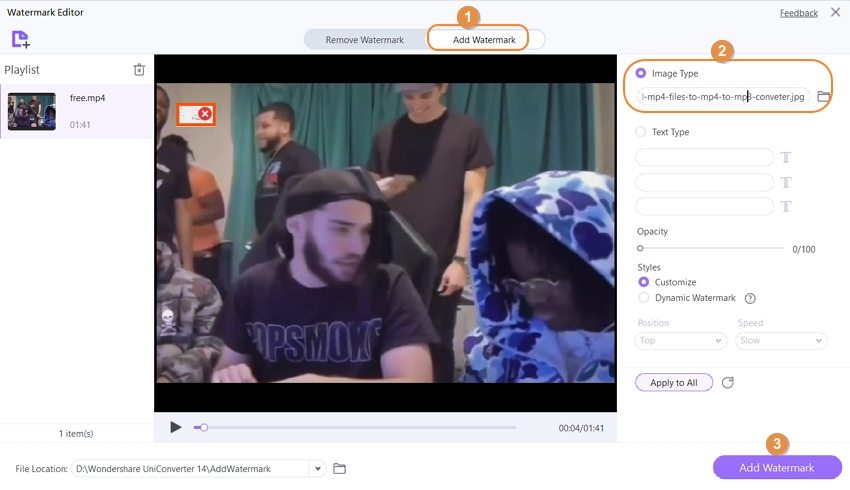
Ma se tu volessi inserire un logo immagine o una filigrana di testo, fai clic sulla scheda Aggiungi Filigrana e quindi tocca il Tasto Aggiungi File per caricare un video clip. Oppure, trascina e rilascia semplicemente una clip sull’aggiungi filigrana per caricarla. Ora puoi selezionare se desideri aggiungere un logo immagine facendo clic sul tasto Tipo Immagine e quindi toccando Aggiungi Immagine per caricare un'immagine. Dopo aver aggiunto un file immagine, procedi a ritagliarla per ridimensionarla e trascinala per modificare la posizione del logo.
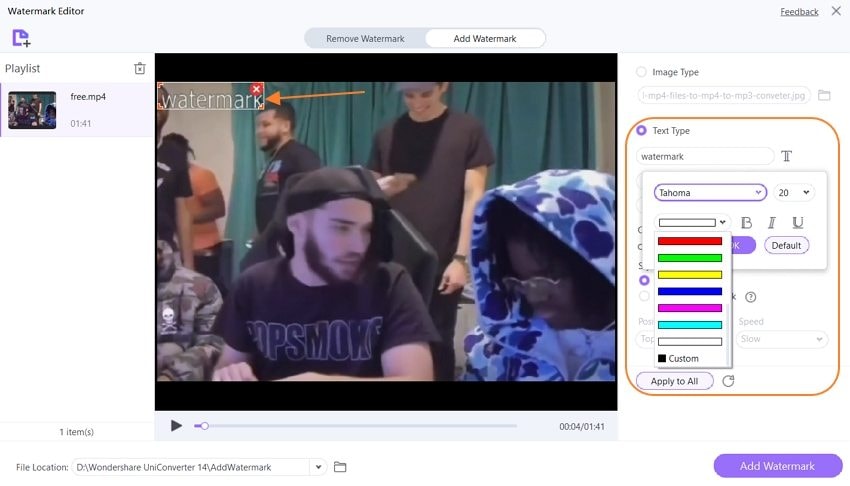
Dall'altra parte, fai clic sul tasto Tipo di Testo e inserisci le filigrane di testo che desideri inserire il tuo video. Quindi fai clic sull'icona del testo (T) accanto alla casella di testo per ritoccare il Tipo di Testo, il carattere, il colore e la dimensione in base alle tue preferenze. Se sei soddisfatto, scegli una cartella di uscita e fai clic sul tasto Aggiungi Filigrana. È così facile!
Parte 4. Domande frequenti sugli editor video Android senza filigrana
Prova Uniconverter ora!
Oltre 3.591.664 persone lo hanno scaricato per provare le funzionalità avanzate.
D1: Si può rimuovere la filigrana di TikTok?

La filigrana TikTok è un evento comune su tutti i video che crei e scarichi sulla piattaforma. Ma per vari motivi, potresti voler cancellare il logo TikTok e condividere il tuo video su altre piattaforme come Instagram, Facebook, ecc. In tal caso, usa SnapTik sul tuo computer o browser mobile. Basta avviare il sito web, incollare il collegamento URL del video TikTok, quindi premere l'icona Download. Ecco fatto! Avrai il tuo nuovo video TikTok senza filigrana in pochi secondi.
D2: La rimozione delle filigrane è illegale?
Sebbene ci siano molti strumenti per la rimozione di filigrane da sfruttare, la rimozione di una filigrana o di un logo dal contenuto originale potrebbe metterti nei guai. Questo è almeno secondo quanto dice la Legge. Negli Stati Uniti, ad esempio, puoi essere multato tra $ 2.500 e $ 25.000 per aver rimosso una filigrana. Inutile dire che non ci sono notizie di arresti in merito a questo reato. Quindi, goditi i tuoi video e le tue foto senza filigrana.
Conclusione
Spero che tu abbia imparato molto fino a questo punto. Se desiderassi modificare i video senza filigrane sul tuo dispositivo mobile o computer, usa UniConverter. Questa app è completa e più facile da usare rispetto alla maggior parte delle app mobili. Tuttavia, le app Android specifiche potrebbero tornare utili se tu stessi cercando di modificare brevi video da TikTok, Likee e altre piattaforme di social media.
 Converti in batch MOV in MP4, AVI, 3GP, WAV e viceversa facilmente.
Converti in batch MOV in MP4, AVI, 3GP, WAV e viceversa facilmente. 



